Rastrea el Estado de WhatsApp En Línea y Conéctate
En la actualidad, la comunicación efectiva se ha convertido en una parte importante de nuestras vidas. Por consiguiente, las plataformas de mensajería intentan proporcionar las mejores funciones para ayudar a las personas a comunicarse sin restricciones. También hay disponibles varias aplicaciones de terceros para mejorar la conversación con funciones de monitoreo.
WeLastseen, es una de esas aplicaciones que ofrece efectivas funciones de rastreo de WhatsApp para mantener a los contactos conectados. Por lo tanto, revisa esta detallada guía para aprender a agregar, vincular y monitorear tus contactos utilizando esta avanzada aplicación de rastreo.
¿Cómo Agregar Contactos de WhatsApp?
En esta sección hemos recopilado instrucciones detalladas para ayudarte a insertar tus contactos deseados en esta aplicación de rastreo.
Paso 1 Instala la Aplicación y Accede a la Lista de Contactos
Inicia este proceso instalando la aplicación de rastreo de WhatsApp WeLastseen desde la Play Store. Al iniciar esta aplicación, pulsa el botón "Add Contacts/Añadir Contactos" desde la interfaz principal de este rastreador de actividad en línea. Después de esto, WeLastseen te pedirá permiso para acceder a tu lista de contactos para ayudarte a añadir los contactos para su monitoreo.

Paso 2 Añade Nuevos Contactos para el Monitoreo
Si permites que WeLastseen acceda a tus contactos, una vez que entres en la lista de contactos, el sistema importará tus contactos automáticamente, y solo tendrás que pulsar el botón "Add/Añadir" para rastrear tu número objetivo.
Si no permites que WeLastseen acceda a tus contactos, pulsa el botón "+ Add New/+ Añadir Nuevo" que aparece en la parte superior derecha de la pantalla para entrar en el proceso de agregar manualmente, el cual requiere que el usuario introduzca el nombre y el número de la persona que quiere monitorear.
Por último, toca el botón "Start Tracking/Iniciar Seguimiento" para completar esta tarea.

Paso 3 Compra el Plan que Desees y Accede a los Datos de Monitoreo
Selecciona el plan de precios deseado y pulsa el botón "Buy Now/Comprar Ahora" para finalizar el contrato. Una vez que hayas añadido el contacto, toca el número recién integrado y accede a la pestaña "Activity/Actividad" en la siguiente pantalla. Bajo la sección "Timeline/Línea de tiempo", puedes observar los gráficos de actividad en línea y luego el estado en línea/fuera de línea.
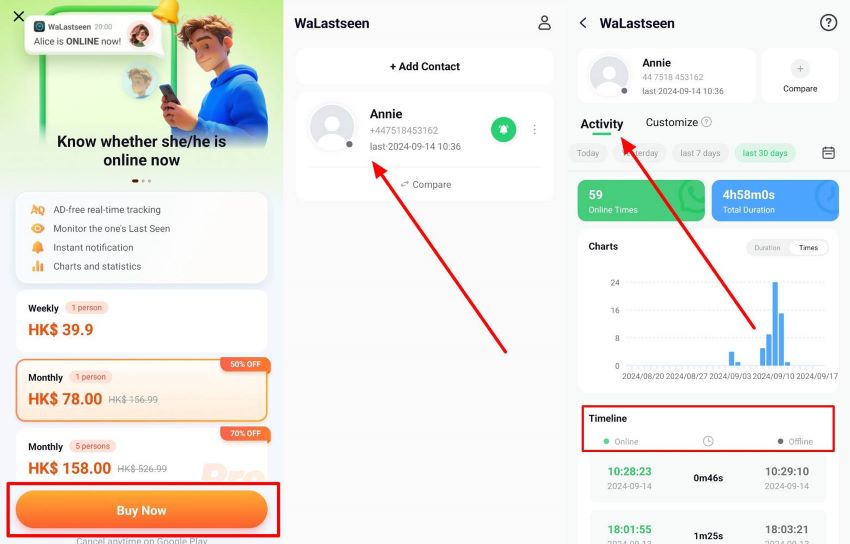
¿Cómo Vincular WhatsApp Dentro de WeLastseen?
Al añadir el contacto que se va a monitorear, hay un proceso adicional de vinculación por el que tienes que pasar antes de iniciar la tarea de rastreo. Con la ayuda de los siguientes pasos, puedes añadir contactos para amigos de WhatsApp y amigos que no sean de WhatsApp.
2.1 Enlázate con tus amigos de WhatsApp
Cuando monitorees a tus amigos de WhatsApp, puedes realizar las siguientes instrucciones para establecer un enlace.
Paso 1 Inicia el Proceso de Vinculación con WhatsApp
Una vez que hayas añadido el contacto para rastrear, es posible que tengas que seguir unos pasos adicionales para vincular WhatsApp. Para ello, toca la opción "Link-WhatsApp/Vincular WhatsApp" que encontrarás debajo del contacto añadido. A continuación, en la pantalla aparecerá una guía de permisos y podrás pulsar el botón "Authorize/Autorizar" para acceder a la carpeta media/medios.
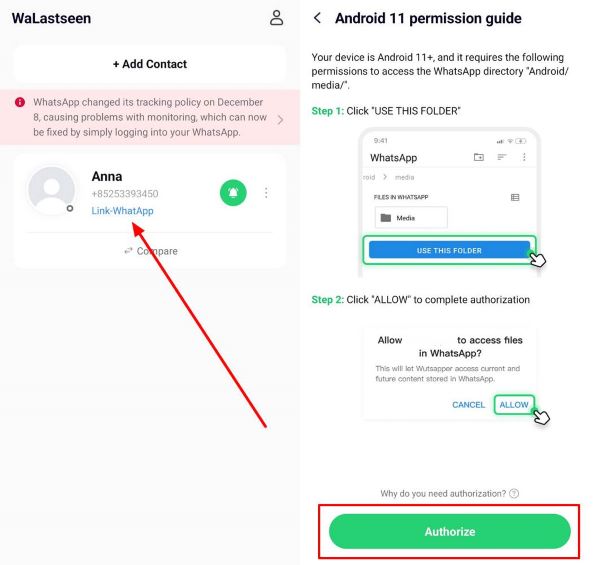
Paso 2 Agrega el Número del Contacto a Monitorear
Al dar la autorización, llegarás a la carpeta de medios, en la que tienes que tocar el botón "Use This Folder/Usar Esta Carpeta". En la siguiente pantalla, selecciona el código de país e introduce tu número para recibir el código de verificación para la vinculación de WhatsApp.
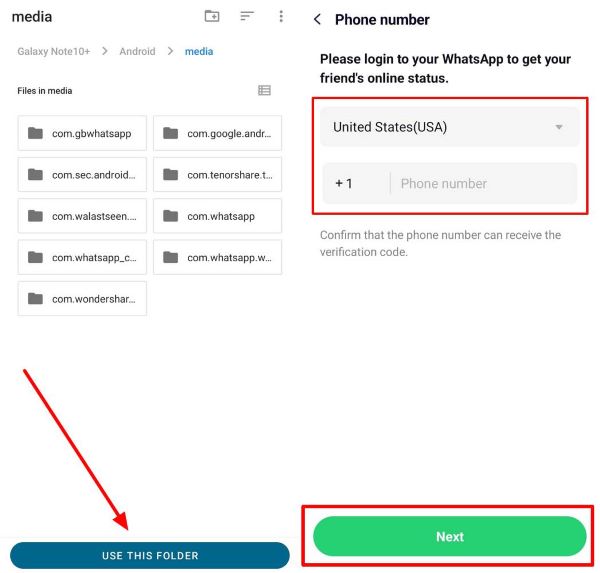
Paso 3 Finaliza el Proceso de Vinculación con WhatsApp a través de Varios Métodos
Ahora, escribe el código que has recibido a través de SMS para la verificación y luego vuelve a iniciar sesión en tu cuenta de WhatsApp para completar esta tarea. Mientras te enfrentas a los problemas de verificación, toca la opción "Link-WhatsApp/Vincular WhatsApp" que aparece en la parte inferior de tu pantalla.
- Cuando el monitor esté conectado a una computadora, visite el sitio web wa2.vip en la computadora. Después, introduce el código de verificación de 6 dígitos que aparece en WeLastseen y sigue las instrucciones que aparecen en pantalla en la página web.
- Si no hay una computadora disponible, puedes usar el método dos compartiendo el código QR con otro dispositivo. A continuación, utiliza tu cuenta de WhatsApp para escanear el código QR y establecer la vinculación.
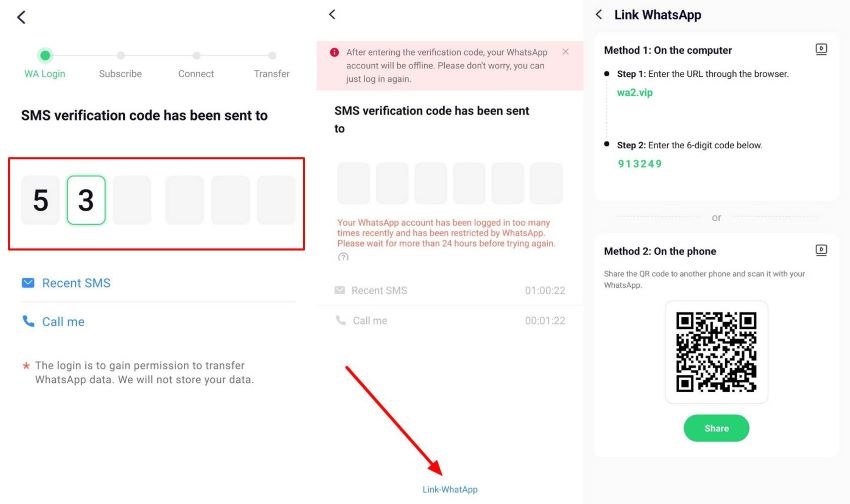
2.2 Enlázate con amigos que No son de WhatsApp
WeLastseen requiere que tengas al menos una conversación con el contacto que quieres monitorear. Así que, guíate por los siguientes pasos para vincular a un amigo que no sea de WhatsApp para rastrear su actividad en línea.
Paso 1 Chatea con un Amigo que No sea de WhatsApp para Iniciar la Vinculación
Al añadir un contacto para rastrearlo, toca en la opción "Link WhatsApp/Vincular WhatsApp" que está debajo del número recién añadido. Cuando el contacto no esté en tu lista de amigos, WeLastseen te guiará para que mantengas al menos una conversación con ese contacto, y actualices la copia de seguridad de WhatsApp. Una vez que sigas estas instrucciones, pulsa el botón "Enlazar WhatsApp" y toca el botón "Authorize/Autorizar" en la guía de permisos.
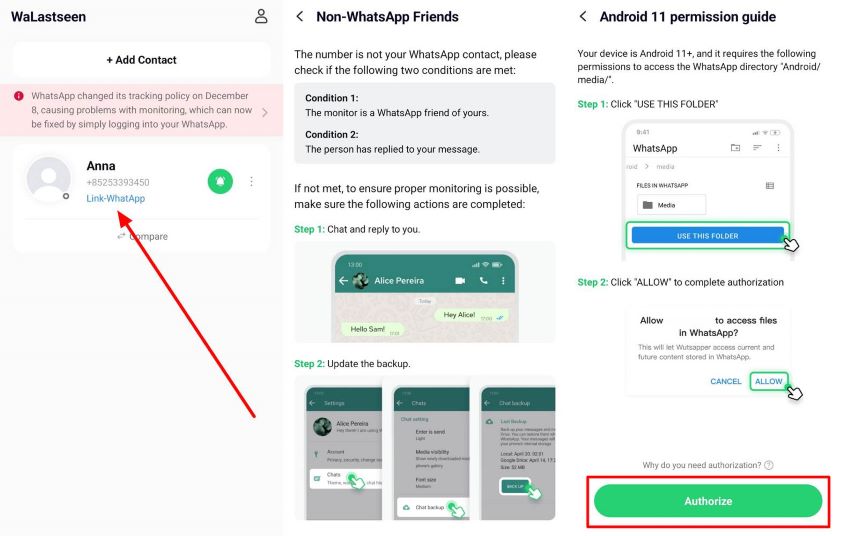
Paso 2 Introduce el Número a Través del Cual Quieres Monitorear Tus Contactos
Después de pasar a la siguiente pantalla, pulsa el botón "Use This Folde/Usar Esta Carpeta" para que WeLastseen acceda a la carpeta media/medios. Continúa avanzando, elige el código de país entre las opciones disponibles y escribe el número a través del cual quieres monitorear el contacto para obtener el código de verificación.
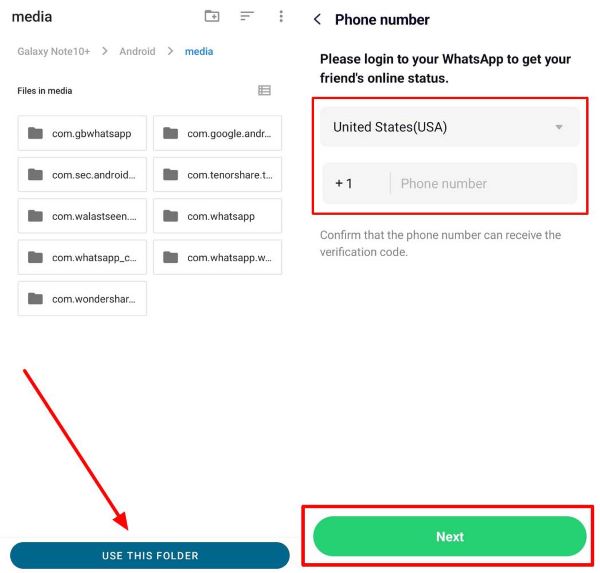
Paso 3 Completa el Proceso de Enlazar WhatsApp a través de Diferentes Maneras
Por último, introduce el código de verificación por SMS y vuelve a entrar en tu cuenta de WhatsApp para finalizar el proceso. Si te encuentras con algún problema de verificación, toca el botón "Vincular WhatsApp" para acceder a una nueva pantalla y obtener información sobre los diferentes métodos. Después, conéctate utilizando la URL en una computadora o comparte el código QR con otro dispositivo móvil, para vincular la cuenta de WhatsApp.
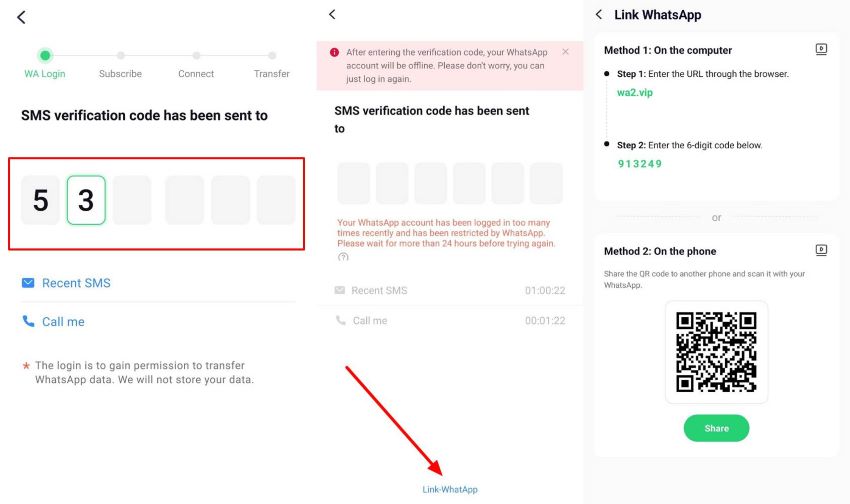
¿Cómo Rastrear la Actividad En Línea de WhatsApp con WeLastseen?
Una vez que hayas añadido varios contactos para ser monitoreados, explora los siguientes métodos para aprender cómo aprovechar al máximo esta aplicación de rastreo de WhatsApp.
3.1 Recibe notificaciones instantáneas
Con la ayuda de las siguientes instrucciones, los usuarios recibirán notificaciones instantáneas cada vez que su contacto añadido se conecte, ya sea que tu Internet esté encendido o apagado.
Instrucciones: Después de añadir los contactos y establecer un vínculo con tu contacto de WhatsApp, pulsa el ícono de "Perfil" desde la interfaz principal. Más adelante, en la pantalla "My Profile/Mi Perfil", pulsa la opción "Notification Setting/Configuración de Notificaciones". Una vez que llegues a la siguiente pantalla, activa los alternadores "Online Notification/Notificación En Línea" y "Offline Notification/Notificación Fuera de Línea" para recibir las notificaciones al instante.
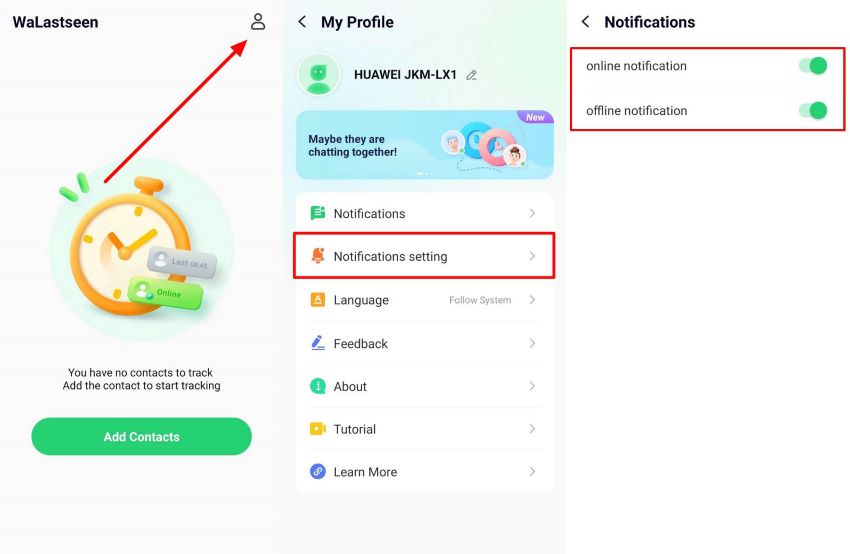
3.2 Conoce el tiempo que pasa en línea
A través de WeLastseen, serás capaz de rastrear la actividad en línea de los contactos que has añadido. Realiza los pasos que te explicamos a continuación para monitorear el tiempo que tu contacto deseado pasó en línea en WhatsApp:
Instrucciones: Después de añadir el contacto que quieres rastrear, pulsa el nombre del contacto desde la interfaz principal de WeLastseen. Seguidamente, llegarás a una nueva pantalla donde tienes que acceder a la pestaña "Activity/Actividad". A partir de aquí, observa los cuadros y gráficos para analizar el patrón de actividad en línea. Después, ve a la sección "Timeline/Línea de tiempo" para observar cuándo la persona que estás monitoreando estuvo en línea y cuándo se desconectó durante el periodo establecido.
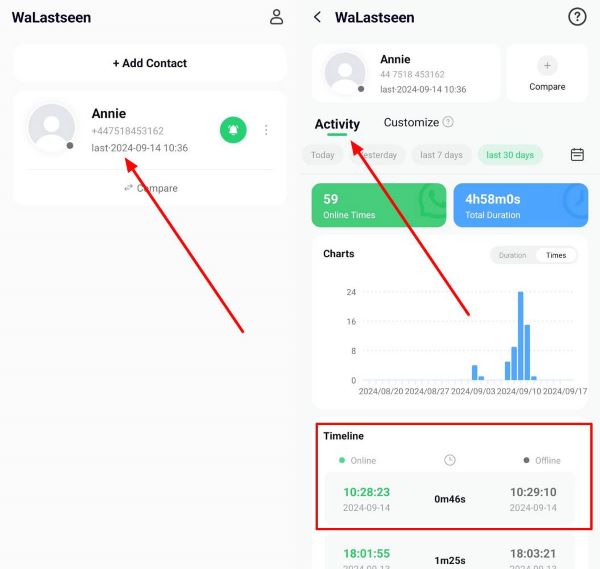
3.3 Domina las actividades rutinarias
Usando esta aplicación avanzada, podrás agregar horarios personalizados dentro de los cuales quieres rastrear la actividad en línea. Con las instrucciones que explicaremos a continuación, los usuarios podrán personalizar el proceso de monitoreo de la actividad en línea de WhatsApp utilizando WeLastseen.
Instrucciones: Al acceder a las estadísticas de actividad en línea del contacto recién añadido, entra en la pestaña "Customize/Personalizar". A continuación, toca el botón "+ Add Custom/+ Añadir Personalizado" para acceder a un nuevo menú emergente. Desde aquí, elige los días y horas en los que quieres rastrear la actividad en línea. Después de nombrar este rastreador de actividad personalizado, toca el botón "Save/Guardar" para completar esta tarea.
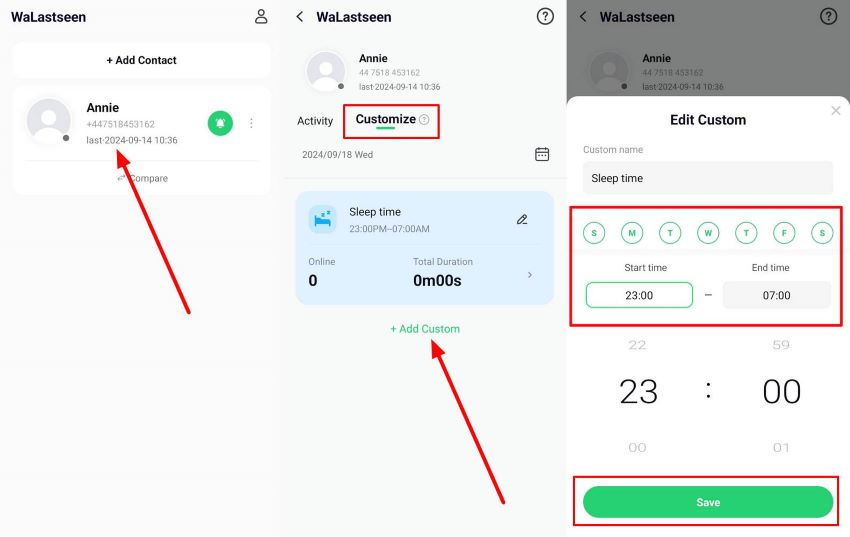
3.4 Compara la probabilidad de chats
Los usuarios pueden comparar la actividad en línea de dos contactos a la vez para rastrear si están conversando entre ellos. Las siguientes instrucciones te ayudarán a rastrear la coincidencia del tiempo en línea, de los dos contactos añadidos utilizando WeLastseen.
Paso 1 Añade un Nuevo Contacto para Comparar
Después de añadir con éxito el primer número, pulsa el botón "+ Add Contact/+ Añadir Contacto" para llegar a una nueva pantalla. Desde aquí, toca el botón "Add/Añadir" que está situado junto al contacto, cuya actividad en línea quieres comparar con la del otro contacto. En la siguiente pantalla, elige el código de país y pulsa el botón "Start Tracking/Iniciar Seguimiento" para insertar este contacto para su monitoreo.
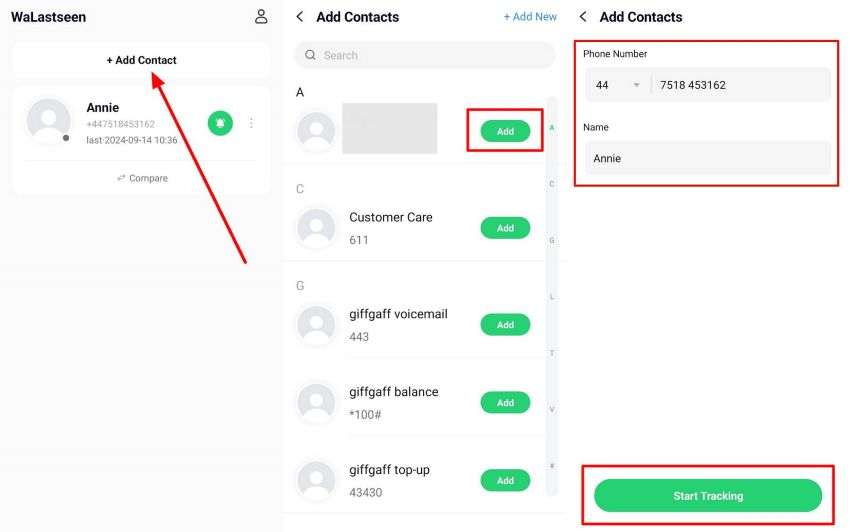
Paso 2 Inicia la Comparación entre las Actividades En Línea de los Dos Contactos
Cuando ambos números se añadan a la interfaz principal de WeLastseen, toca el botón "Compare/Comparar" y confirma la selección de los contactos pulsando el botón "OK/Aceptar". Ahora, esta aplicación compartirá las estadísticas, que mostrarán los tiempos de coincidencia en línea de ambos contactos añadidos.
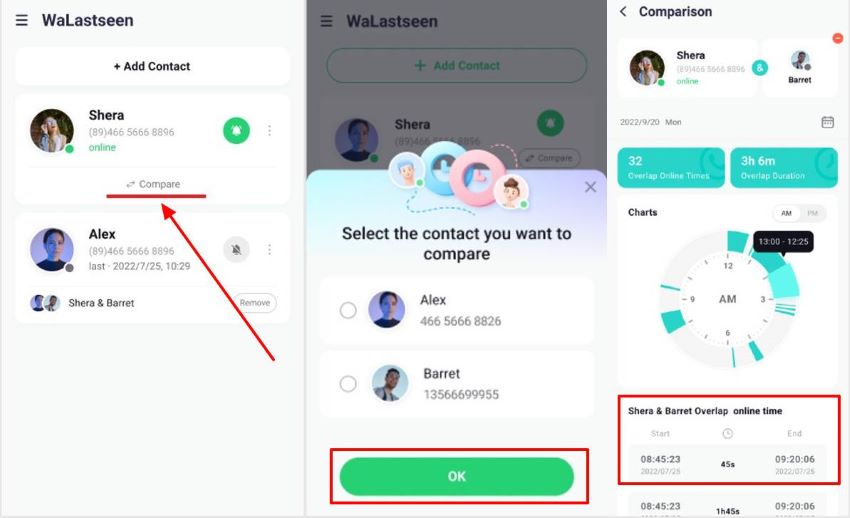
3.5 Mantén un Control de Varios Contactos
WeLastseen te permite monitorear varios contactos a la vez, para ver cuáles de tus contactos están disponibles para chatear. Por lo tanto, sigue los pasos que se indican a continuación para completar esta sencilla tarea de monitoreo.
Paso 1 Añade Varios Contactos
Una vez añadido el primer número, toca el botón "+ Add Contact/+ Añadir Contacto" para acceder a la siguiente pantalla. A continuación, pulsa el botón "Add/Añadir" que aparece junto a los contactos cuya actividad en línea quieres rastrear. Cuando llegues a la pantalla Añadir Contactos, selecciona el código de país correspondiente y pulsa el botón "Start Tracking/Iniciar Seguimiento" para poder rastrear a este contacto. Puedes rastrear varios contactos simultáneamente.
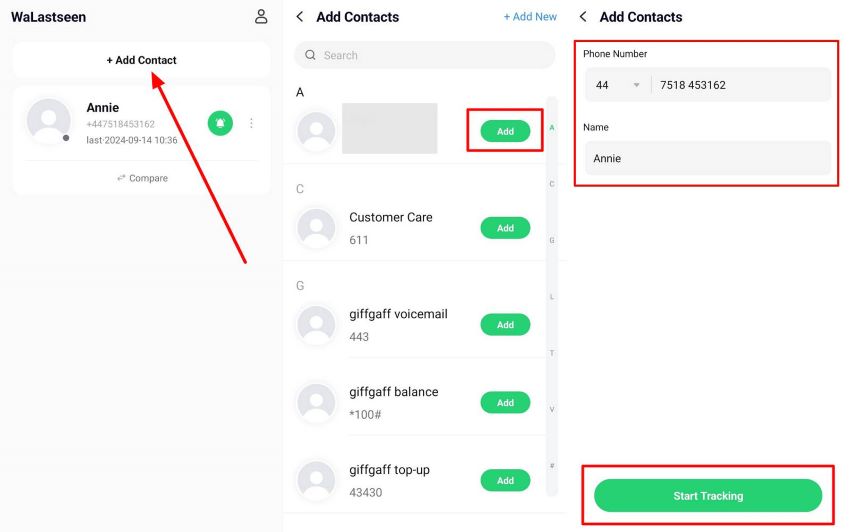
Paso 2 Gestiona la Lista de Varios Contactos
Después de añadir varios contactos para su monitoreo utilizando el método anterior, puedes tocar el que quieres ver, para obtener acceso a las estadísticas de actividad en línea. También puedes gestionar la lista de contactos monitoreados con "Reset Contact/Restablecer Contacto" o "Delete/Eliminar" para cambiar los contactos que están siendo monitoreados.
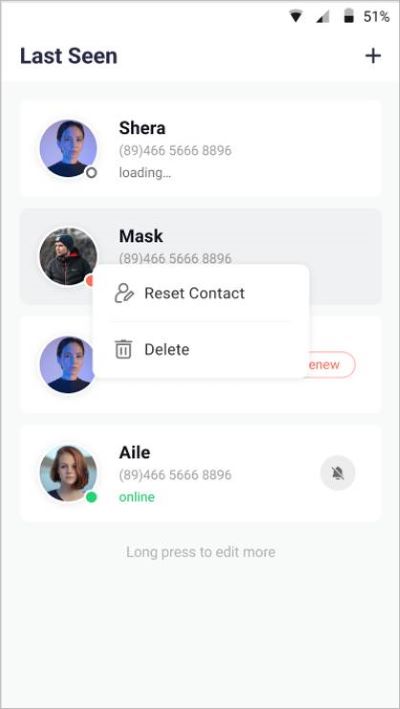
Guías Relacionadas
MobileTrans - Transferencia Telefónica
MobileTrans - Transferencia de WhatsApp
- ¿Cómo transferir WhatsApp entre teléfonos iOS y Android?
- ¿Cómo hacer una copia de seguridad y restaurar los mensajes de WhatsApp?
- ¿Cómo hacer una copia de seguridad y restaurar los chats de LINE en la computadora?
- ¿Cómo hacer una copia de seguridad y restaurar los chats de Viber en la computadora?
- ¿Cómo hacer una copia de seguridad y restaurar los chats de Kik en la computadora?
- ¿Cómo hacer una copia de seguridad y restaurar los chats de WeChat en la computadora?